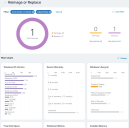Smart Advisors
В справке ПО Ivanti Neurons Smart Advisors содержится информация для получения представления о вашей ИТ-среде. Приложения Smart Advisors работают с данными, собранными ПО Ivanti Neurons for Discovery, агентом Ivanti Neurons или коннекторами. Приложения Smart Advisors не будут загружаться, если нет хотя бы одного работающего источника данных. Сконфигурируйте и разверните их перед использованием Smart Advisors.
Существует два основных компонента Smart Advisors:
- Сверка устройств: Поиск недостатков в данных, поступающих от коннекторов, и в общей информации об устройствах.
- Переустановка или замена изображений: Принятие взвешенных решений об управлении устройствами в вашей инвентаризации на основе гарантийной информации и жизненных циклов Windows.
Проверьте хранилище Smart Advisors, нажав Insights > Smart Advisors на левой панели навигации. В верхней части будет показан полный список приложений Smart Advisors. В нижней части представлены основные диаграммы инвентаризации, которые используются Smart Advisors. Нажмите одну из этих диаграмм для получения подробного отчета о данном элементе.
Сверка устройств
Приложение Smart Advisor для сверки устройств показывает источники данных, сконфигурированные в вашей среде Ivanti Neurons. Фильтрация списка источников данных позволяет выявить потенциальные пробелы представляемой информации. При нажатии на источник данных он перемещается между тремя фильтрами:
- Обнаружено
- Игнорировать
- Не обнаружено
Есть несколько встроенных фильтров примеров сверки, которые вы можете использовать. На следующем рисунке показан пример фильтра устройств без агента Ivanti Neurons. Здесь фильтр отображает обнаруженные устройства (1501, как указано в затененном поле слева), которые были найдены доступными источниками данных (все фильтры, кроме одного, находятся в столбце Обнаружено). Фильтр "Ivanti Neurons - Агент" находится в столбце Не обнаружено).
Нажмите ссылку См. устройства на странице устройств в нижней части затемненного поля для перехода к виду Устройства, где можно увидеть отфильтрованный список устройств и выполнить дополнительные действия - например, создать для них группу или экспортировать список.
Другим примером использования фильтра сверки может быть отображение устройств, приобретенных у поставщика, такого как CDW (переместите CDW в столбец Обнаружено), но которые не были обнаружены другими источниками данных (переместите остальные в столбец Игнорировать или Не обнаружено). Возможно, некоторые из этих устройств были утеряны во время пересылки.
Переустановка или замена изображений
Компонент Smart Advisor для переустановки и замены изображений может использоваться организациями для принятия взвешенных решений в отношении инвентаризации. Приложение представляет следующие категории:
- Версия ОС Windows
- Гарантия на устройство
- Жизненный цикл Windows
- Свободное место на диске
- Редакции Windows
- Установленная память
Каждая категория имеет диаграмму фильтра с подробной информацией. Например, диаграмма фильтра жизненного цикла Windows показывает, на скольких устройствах установлена Windows, поддержка которой заканчивается или закончилась.
Нажатие элемента на диаграмме фильтра создает фильтр для данного элемента и изменяет изображение на верхней панели. Каждый дополнительный нажимаемый элемент добавляется в список Фильтр в верхней части диаграммы. Нажмите фильтр, чтобы удалить его, или Очистить все, чтобы удалить все фильтры.
Нажав одну из ссылок См. список устройств на этой верхней панели, вы перейдете в вид Устройства, где можно отобразить отфильтрованный список устройств и выполнить дополнительные действия, например, создание группы устройств или экспорт списка.
На следующем изображении используются фильтр "Нет гарантии 1-12 месяцев" и жизненный цикл Windows - Завершение поддержки".